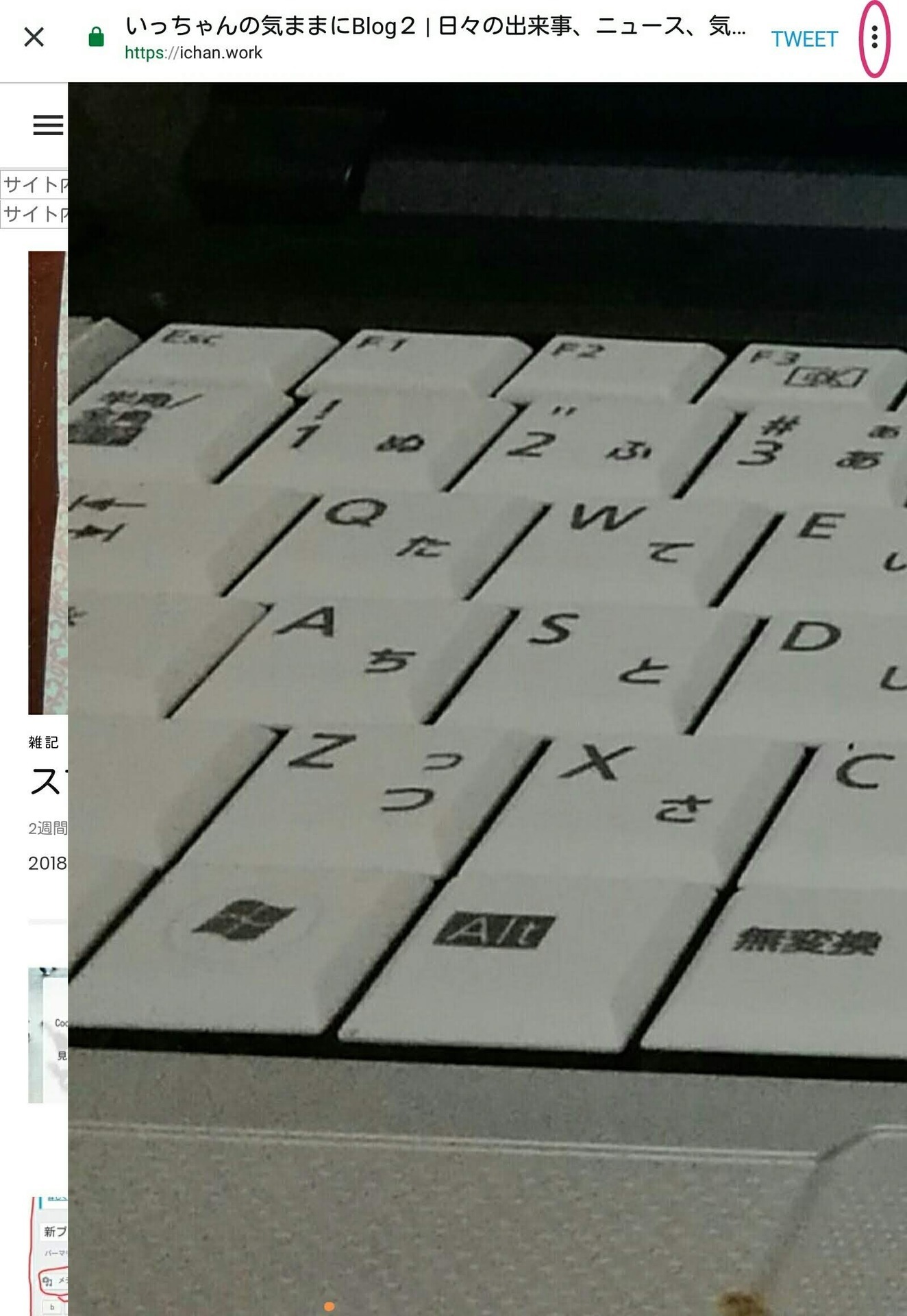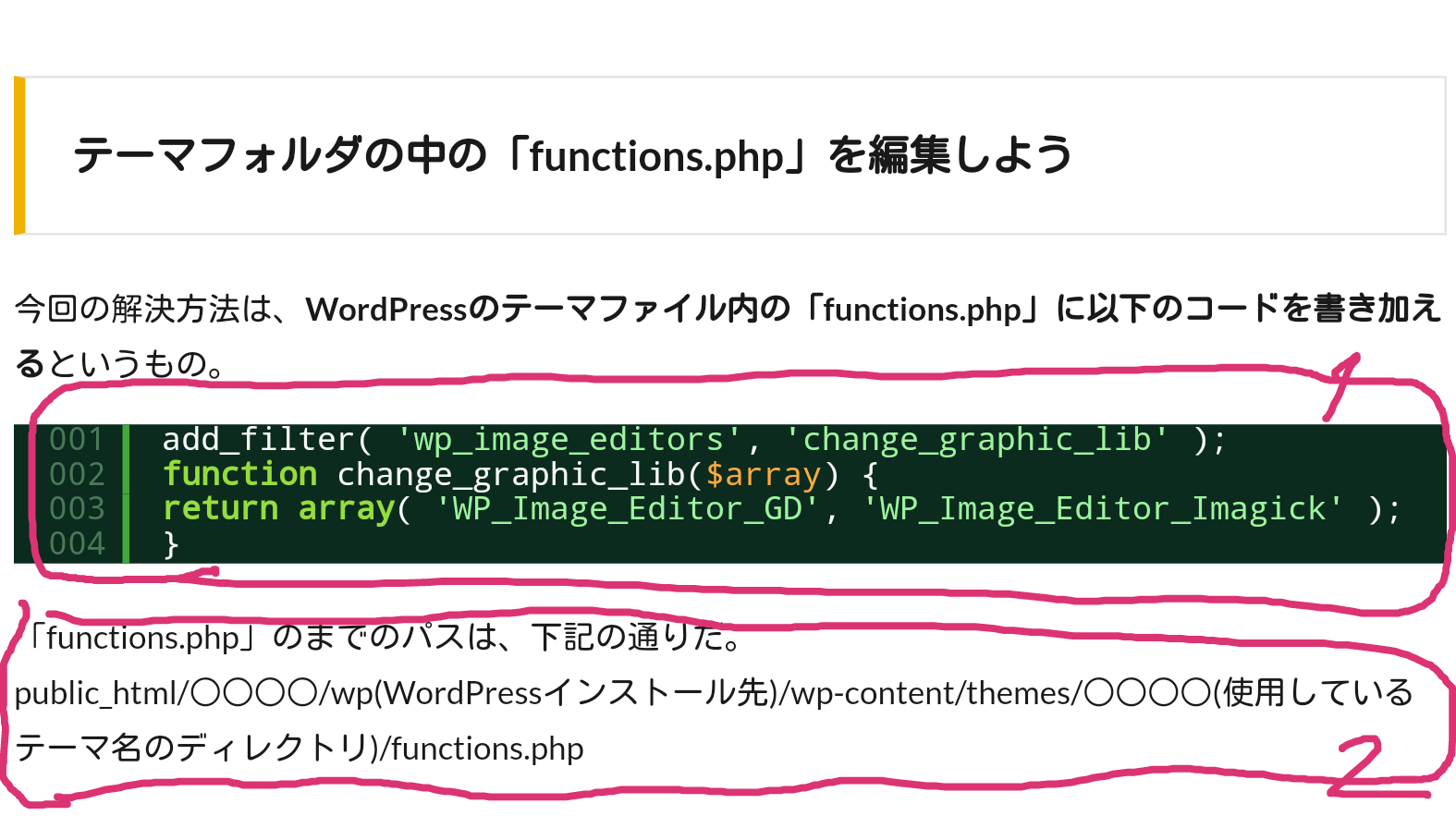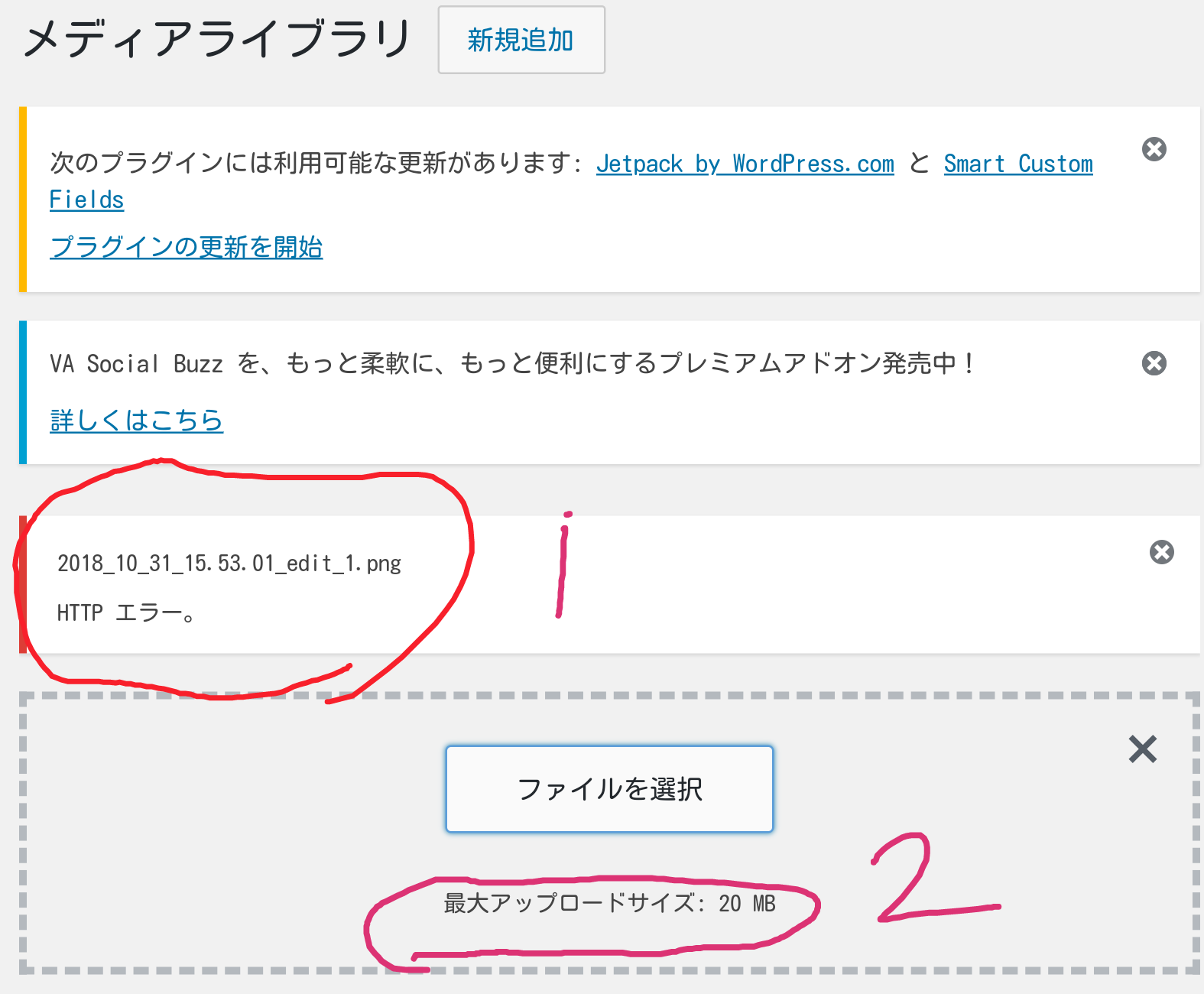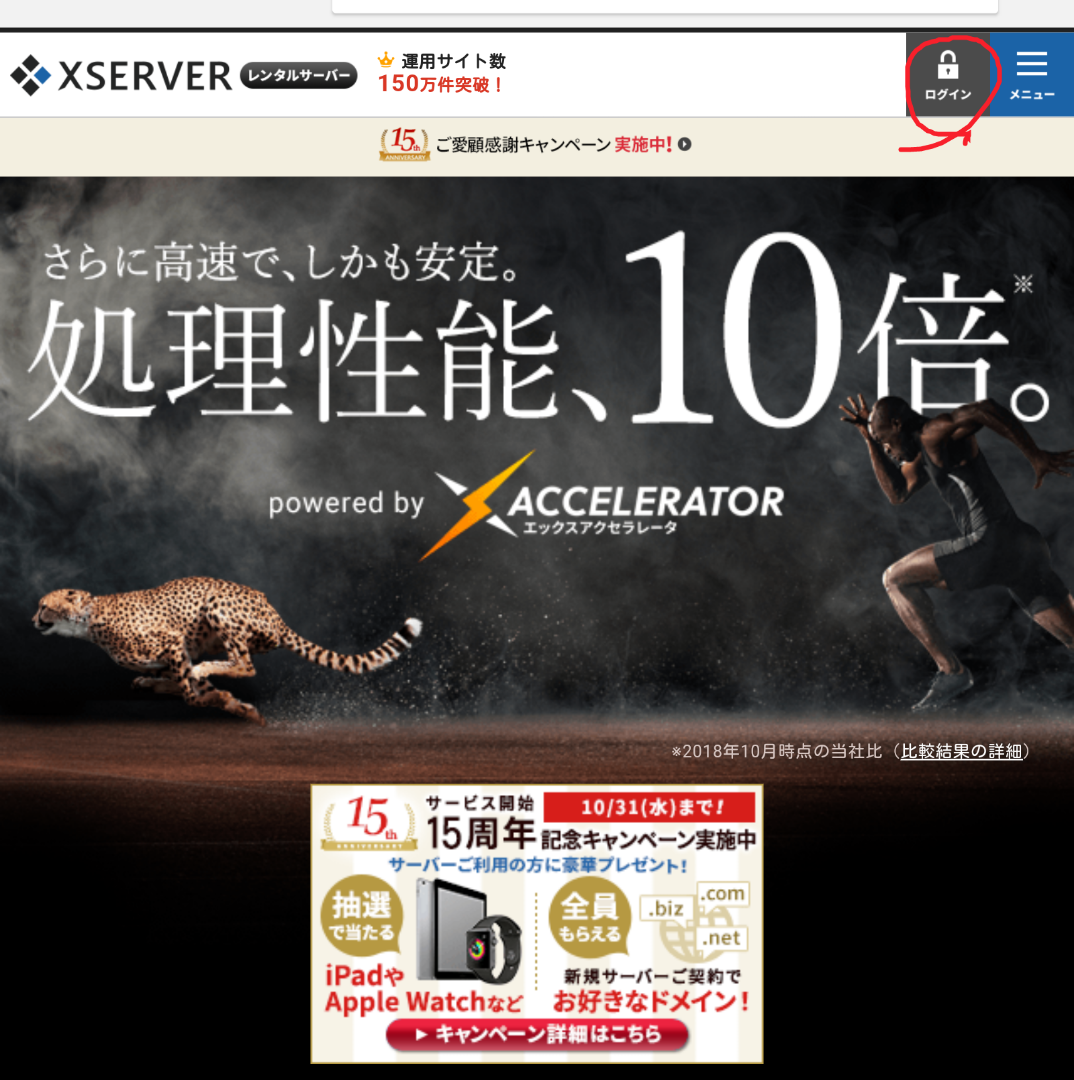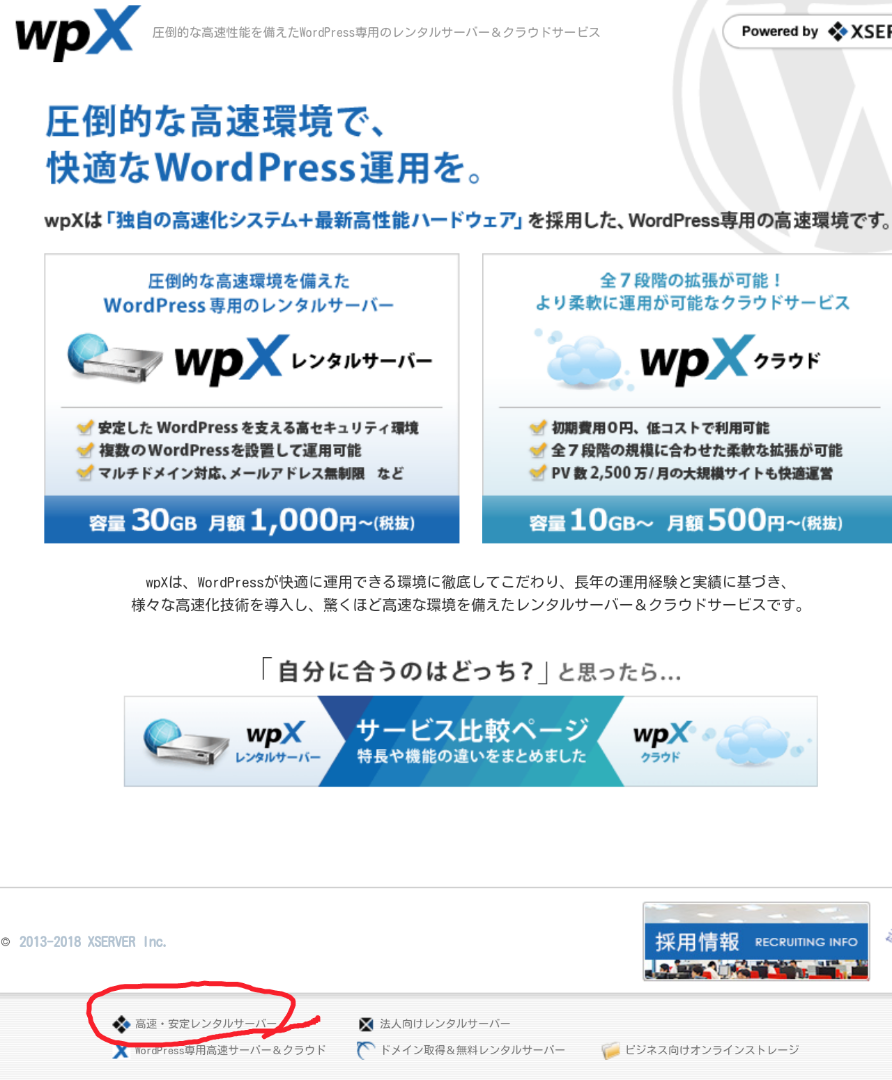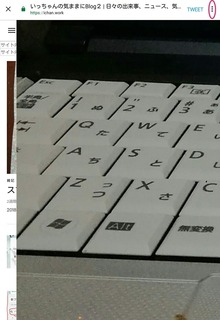2018�N11��14��
�V�u���O(�Q�R)�@http�G���[(�Q)�@�e�[�}�ƃv���O�C����functions.php
2018.11.14(��)0:53�@���e
���@http�G���[�ɂȂ��āA�摜���A�b�v���[�h�ł��Ȃ��Ȃ�܂����B
http�G���[�����������ƁA(�P)�@�v���O�C�����~����A(�Q)�@�^�C���A�E�g����b��������A������(�O�L��)�c�c�c���̑����ł�(�G���[�͊��ɉ������Ă܂���)�B
(�R)�@���[�h�v���X�̃e�[�}�t�@�C��(�t�H���_)���́ufunctions.php�v��ҏW����B
�@�@���̕��@���ƁA�^�C���A�E�g�ȊO�̌����ł����������ł��B
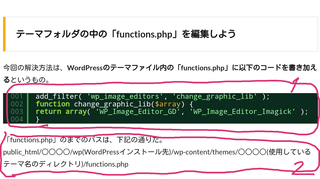
�ufunctions.php�v(�e�[�}�t�H���_����T�������ł��傤)�Ɂ@�P�@�̃R�[�h(�L�q)��������Ƃ������ł��B�ufunctions.php�v���̂ǂ��ɏ��������Ă����������ł��B
�Q�@�́ufunctions.php�v�܂ł̍s�����ł����ˁH
�A�@functions.php�Ƃ́c�c�c
wordpress�ɒlj�������̂ɂ́A�e�[�}�ƃv���O�C��������܂��B�e�[�}�̓f�U�C���������A�v���O�C���͋@�\������S�����܂��B�e�[�}�́A�ǂ̃v���O�C���ł��@�\����悤�ɂȂ��Ă��܂��B�����悤�Ƀv���O�C�����A�ǂ̃e�[�}�ɂ��@�\���܂��B
�@functions.php�́A�v���O�C���Ɠ����悤�ȓ��������܂����A�e�[�}�t�@�C���̒��ɂ���A���̃e�[�}���g���Ă���Ԃ����@�\���܂��B�e�[�}��ւ���ƁA���x�͑ւ����e�[�}�̒���function.ph
p���@�\����悤�ɂȂ�܂��Bfunctions.php�̓e�[�}�ŗL�̋@�\��ݒ肷��t�@�C���ł��B
�B�@���[�h�v���X�Ƀ��O�C�����āA���Ă݂܂����B
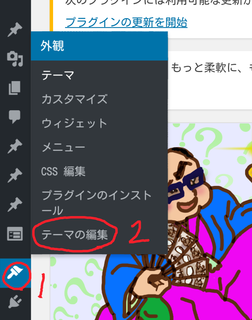
���[�h�v���X�̍��T�C�h�o�[��\�����āA�P�@�́u�O�ρv�^�b�v���@�Q�u�e�[�}�̕ҏW�v�^�b�v��
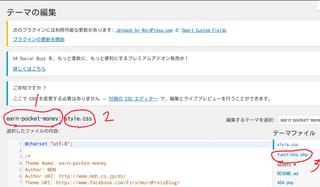
�u�e�[�}�̕ҏW�v��ʂł��B�P�@�I������Ă���e�[�}�̖��O�ł��B�������{�̒��҂�������e�[�}�ł�(�V�u���O(�V)�@�{�����܂���)�B�@�Q�@style.ess�Ƃ����t�@�C���ɂȂ��Ă܂��B������A�R�@�@functions.php�ɕς��܂�(�^�b�v���܂�)��
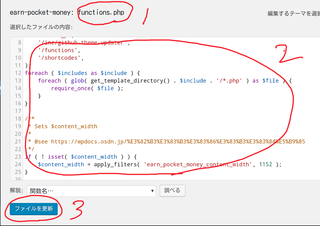
�P�@functions.php�̃t�@�C���ɕς��܂����B�@�Q�@�t�@�C���̓��e�ł�(�^�u���b�g���c�ɂ���ƁA����͕\������܂���)�B�ǂ��ɓ���Ă����������ł����A�Ō�ɓ����̂��킩��₷���ł��傤�B�@�̉摜�̂P��}�����āA�u�t�@�C�����X�V�v���^�b�v���Ċ����ł��B
(�S)�@����ɁA�S�R������Ȃ���ł����A���[�h�v���X�̃f�[�^�����Ă���ꍇ
�܂��� HTTPD �̃��O���݂܂��B
���@�P�@httpd(�uHyperText Transfer Protocol Daemon�vHTTP�f�[����)�Ƃ́A��������ɗ�(�Ƃ�)�܂��ėv���ɉ����ē��삷��풓�v���O����(�f�[����)�̈��ł��B�O�������HTTP�ڑ����t���ėv�����ꂽ�t�@�C���𑗐M������A����ꂽ�f�[�^������ĕۑ�������A�w�肳�ꂽ�v���O�������N�������肵�܂��B
�@�Q�@���O�́A�R���s���[�^�[�̎g�p�̋L�^��A�ʐM�̋L�^�̎��ł��B���O�C���A���O�A�E�g�͂������痈�Ă��܂��B���O�͂��Ƃ��Ƃ́A�q�C�����̎��ł����B�R���s���[�^�[�ɕs������������A���̃��O�����ɏC�����s���܂��B

�@�A�b�v���[�h�����s����^�C�~���O�� �P�@/wp-admin/async-upload.php ���@�Q�@ HTTP �R�[�h 500 ��Ԃ��Ă���Ƃ��낾�����ł�(�u�Ԃ��v���āA������Ԃ��Ƃ������炵���ł��B���́�)�B�����āA�ǂ��ŃG���[���������Ă���̂���O�O�ɒT���āA���肵�Ă����B
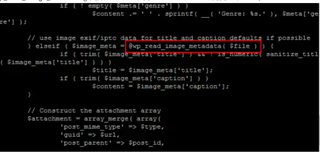
�@�����āA�G���[�ӏ������ǂ��Ă����� /wp-admin/includes/media.php ���� wp_read_image_metadata() ��(�Ԃ��͂����Ƃ���)�ŃG���[���������Ă��邱�Ƃ��B
�����́A�^����ꂽ�����␔�l�ɑ��A��߂�ꂽ�������s���Č��ʂ�Ԃ��@�\�̎��ł��B�����ɁA���܂��܂ȏ��������蓖�Ă��Ă��܂��B�Ⴆ��Excel�́uSUM(�T��)�v�́A�w�肵���͈͂̍��v�����߂�Ƃ������ł��B
�@wp_read_image_metadata()�Ƃ������́Awordpress�̃R�A���̂P�������ł��Bwordpress�̃R�A�ȕ����͐G��Ȃ��������������ł����A���̋L�����������l�̓v���O���}�[�Ȃ̂ŁA���v�Ȃ�ł��傤�B
�@wp-admin/includes/media.php�̃t�@�C�����J���āA�����������Ɓ�
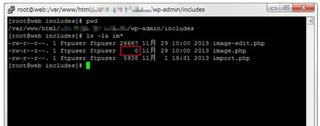
�@wp-admin/includes/media.php�̃T�C�Y���O�o�C�g(�Ԃ��͂��Ă���Ƃ���)�I
�����̓��[�h�v���X���\������t�@�C���̈ꕔ���A���Ă�������Ƃ������ł����B�B�A�[�J�C�u�Ȃǂ���A����O�̃t�@�C�������o���ăR�s�[���鎖�ɂȂ邾�낤�Ƃ������ł��B
(�S)�̏ꍇ�́A���ƂłȂ��ƒ����͓̂���ł��傤�H�@�l�b�g������ƁA��̂�(�R)�̂����ŗǂ������Ȋ����ł��B
�y���̃J�e�S���[�̍ŐV�L���z
-
no image
-
no image
-
no image
-
no image
���̋L���ւ̃R�����g
�R�����g������
���̋L���ւ̃g���b�N�o�b�NURL
https://fanblogs.jp/tb/8295783
���u���O�I�[�i�[�����F�����g���b�N�o�b�N�̂ݕ\������܂��B
���̋L���ւ̃g���b�N�o�b�N